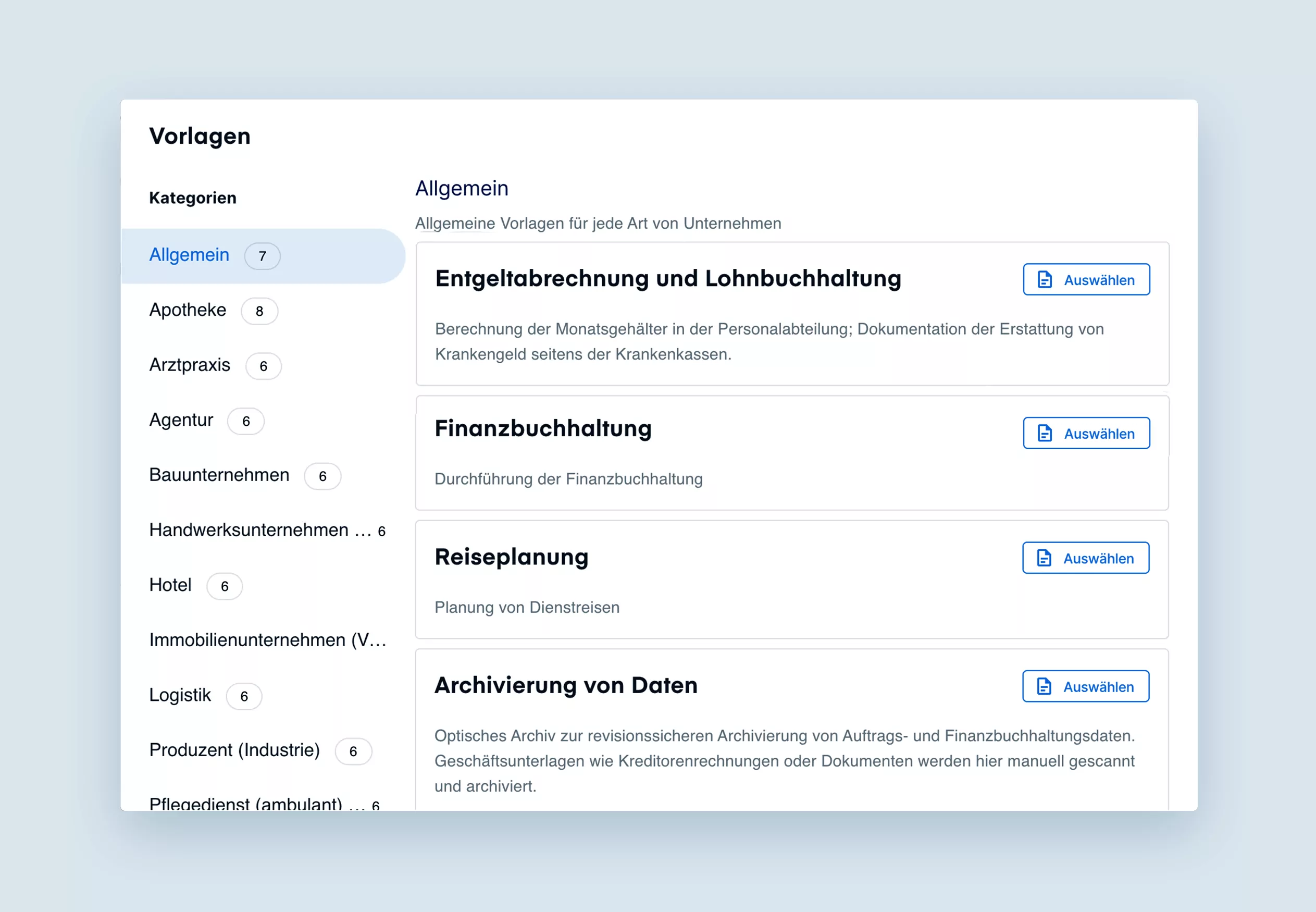# Verarbeitungen
Erstellen und verwalten Sie innerhalb der Funktionalität Verarbeitungen das Verzeichnis von Verarbeitungstätigkeiten.
# Übersicht der Verarbeitungen

- Erstellen-Schaltfläche – Durch diese Schaltfläche können Sie eine neue Verarbeitung erstellen.
- Filterleiste – Mit Hilfe der Filterleiste können Sie die Einträge in der Liste der Verarbeitungen nach Ansprechpartnern, Personengruppen, Datenarten oder dem Status der Verarbeitung filtern.
- Liste der Verarbeitungen – Die Liste zeigt alle bereits erstellen Verarbeitungen an. Durch Klick auf eine Verarbeitung gelangen Sie zu der Detailansicht der jeweiligen Verarbeitung.
- Seiteneinstellungen – In diesem Bereich können Sie die Anzahl der angezeigten Verarbeitungen ändern. Werden nicht alle Verarbeitungen auf einer Seite angezeigt, können Sie hier zwischen mehreren Seiten blättern.
# Detailansicht einer Verarbeitung

- Hier wird Name und Nummer der ausgewählten Verarbeitung angezeigt.
- Hier können Sie alle Detailinformationen der ausgewählten Verarbeitung ansehen.
- Durch Klick auf die jeweiligen Schaltflächen können Sie die Verarbeitung kommentieren, das Änderungsprotokoll ansehen, mit der Verarbeitung verknüpfte Dateien anzeigen und hochladen, sowie die Risikomatrix ansehen oder verändern.
- In diesem Bereich werden weitere Informationen angezeigt. Sie können dort den Status der Verarbeitung ändern sowie die Verarbeitung durch Klick auf die Schaltfläche
Bearbeitenbearbeiten.
# Verarbeitung erstellen
Sie können eine neue Verarbeitung erstellen, indem Sie:
- die Quick-Action
Verarbeitung erstellenin der Seitenleiste verwenden; - innerhalb der Funktionalität Verarbeitungen rechts oben im Inhaltsbereich auf die Schaltfläche
Erstellenklicken.
Beide Möglichkeiten führen Sie zum Inhaltsbereich Neue Verarbeitung - Basisdaten. Dieser gliedert sich in zwei Bereiche. Der linke Bereich enthält die nötigen Formularfelder, die zum Erstellen einer neuen Verarbeitung notwendig sind. Der rechte Bereich dient der Orientierung und soll den Erstellungsprozess transparenter gestalten.
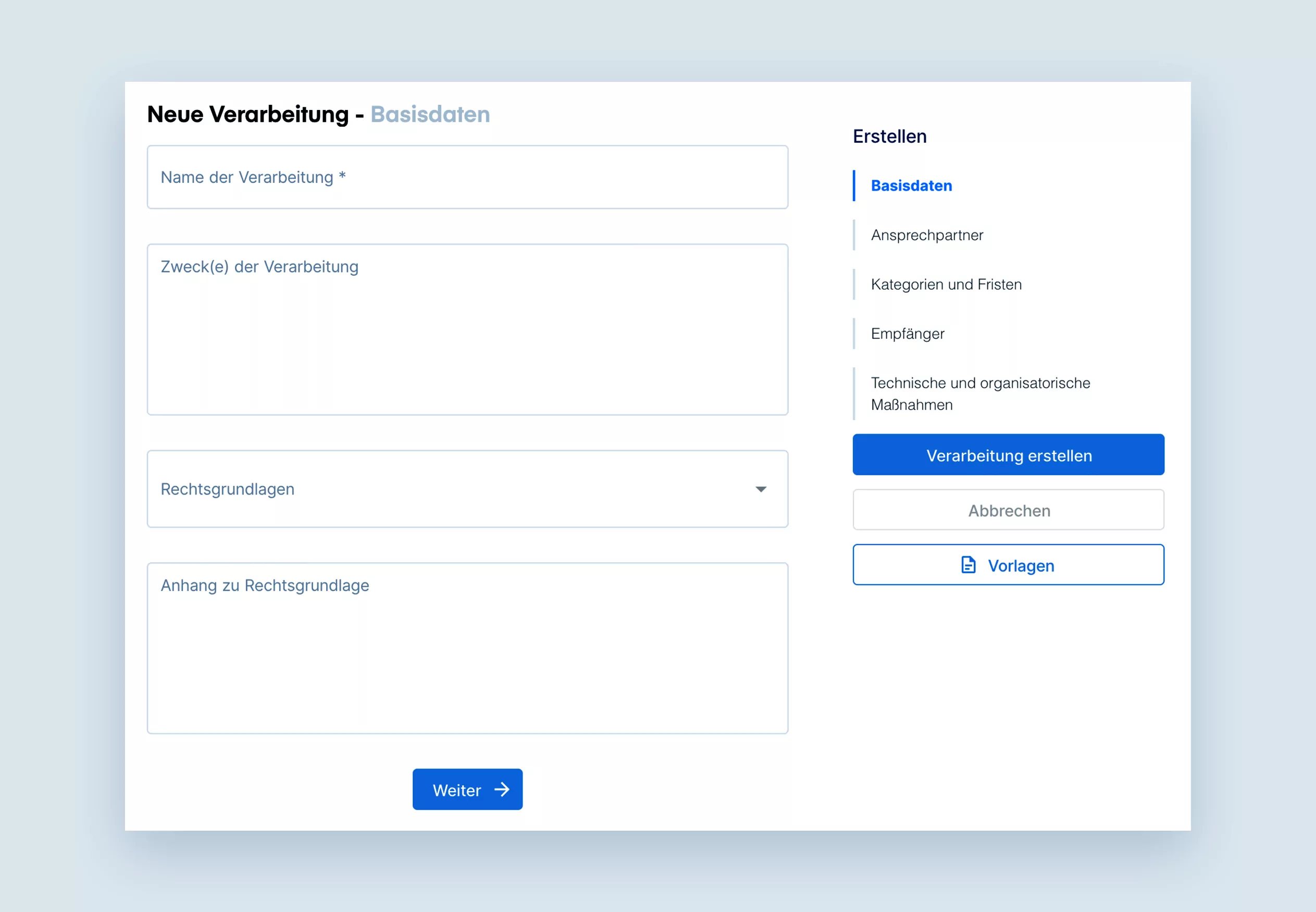
Nachdem Sie alle Pflichtfelder ausgefüllt haben, können Sie die Verarbeitung über die Schaltfläche Verarbeitung erstellen erstellen. Ein Abbruch des gesamten Prozesses ist über die Schaltfläche Abbrechen möglich.
# Formularfelder einer Verarbeitung
In diesem Abschnitt werden die Formularfelder einer Verarbeitung erläutert.
Name der Verarbeitung: Hier können Sie einen Namen für die Verarbeitung angeben. Dieser dient der Identifizierung und der Beschreibung der Verarbeitungstätigkeit.
Zweck(e) der Verarbeitung: Hier können Sie einen oder mehrere Zwecke der Verarbeitung angeben. Diese sind gem. Art. 30 Abs. 1 S. 2 lit. b DS-GVO Pflichtbestandteil des Verzeichnisses von Verarbeitungstätigkeiten.
Rechtsgrundlagen: Hier können Sie die Rechtsgrundlagen der Verarbeitung angeben. Diese Information wird zur Erfüllung der Informationspflichten gem. Art. 13, 14 DS-GVO benötigt.
Dabei können Sie aus bereits vordefinierten Rechtsgrundlagen wählen, oder durch die Schaltfläche Erstellen eine neue Rechtsgrundlage hinzufügen.
Anhang zur Rechtsgrundlage: Dieses Feld ermöglicht es, zusätzliche Informationen zu der Rechtsgrundlage hinzuzufügen.
Ansprechpartner: Hier können Sie den Ansprechpartner angeben, der für die Bearbeitung dieser Verarbeitung verantwortlich ist. Wählen Sie dazu aus bereits angelegten Ansprechpartnern Ihrer Organisation aus, oder erstellen Sie durch die Schaltfläche Erstellen einen neuen Ansprechpartner.
Gibt es gemeinsam Verantwortliche gem. Art. 26 DS-GVO?: Falls die Verarbeitung in Zusammenarbeit mit einem weiteren Verantwortlichen in gemeinsamer Verantwortlichkeit gem. Art. 26 DS-GVO erfolgt, können Sie diesen hier angeben. Wählen Sie dafür, nachdem Sie das Kästchen angekreuzt haben, eine Organisation aus der Liste der bestehenden Partner / Dienstleister aus, oder erstellen Sie durch die Schaltfläche Erstellen eine neue Organisation.
Werden Auftragsverarbeiter gem. Art. 28 DS-GVO beauftragt?: Falls Auftragsverarbeiter gem. Art. 28 DS-GVO für diese Verarbeitung beauftragt werden, können Sie diese hier angeben. Wählen Sie dafür, nachdem Sie das Kästchen angekreuzt haben, eine Organisation aus der Liste der bestehenden Partner / Dienstleister aus, oder erstellen Sie durch die Schaltfläche Erstellen eine neue Organisation.
Personengruppen: Hier können Sie die Personengruppen angeben, die von der Verarbeitung betroffen sind. Dies ist gem. Art. 30 Abs. 1 S. 2 lit. c DS-GVO Pflichtbestandteil des Verzeichnisses von Verarbeitungstätigkeiten. Wählen Sie dafür Personengruppen aus der Liste aus, oder erstellen sie durch die Schaltfläche Erstellen neue Personengruppen.
Datenarten: Hier können Sie die Kategorien der verarbeiteten personenbezogenen Daten angeben. Dies ist gem. Art. 30 Abs. 1 S. 2 lit. c DS-GVO Pflichtbestandteil des Verzeichnisses von Verarbeitungstätigkeiten. Wählen Sie dafür Datenarten aus der Liste aus, oder erstellen sie durch die Schaltfläche Erstellen neue Datenarten.
Löschfristen: Hier können Sie die vorgesehenen Fristen für die Löschung gem. Art. 30 Abs. 1 S. 2 lit. f DS-GVO angeben. Wählen Sie dafür Löschfristen aus der Liste aus, oder erstellen sie durch die Schaltfläche Erstellen neue Löschfristen.
Zusätzliche Informationen zu den Regelfristen: Dieses Feld ermöglicht es, zusätzliche Informationen zu den vorgesehenen Fristen für die Löschung hinzuzufügen.
Interne Empfänger: Hier können Sie die internen Empfänger angeben, gegenüber denen die personenbezogenen Daten offengelegt worden sind oder noch offengelegt werden. Wählen Sie dafür die internen Empfänger aus der Liste aus, oder erstellen Sie durch die Schaltfläche Erstellen neue interne Empfänger.
Externe Empfänger: Hier können Sie die externen Empfänger angeben, gegenüber denen die personenbezogenen Daten offengelegt worden sind oder noch offengelegt werden. Wählen Sie dafür die externen Empfänger aus der Liste aus, oder erstellen Sie durch die Schaltfläche Erstellen neue externe Empfänger.
Werden Daten in ein Drittland oder an eine internationale Organisation übermittelt?: Kreuzen Sie dieses Kästchen an, wenn die personenbezogenen Daten in ein Drittland oder an eine internationale Organisation übermittelt werden.
Internationale Organisationen: Falls Sie die personenbezogenen Daten an internationale Organisationen übermitteln, können Sie diese hier angeben. Wählen Sie dafür eine Organisation aus der Liste der bestehenden Partner / Dienstleister aus, oder erstellen Sie durch die Schaltfläche Erstellen eine neue Organisation.
Drittländer: Falls Sie die personenbezogenen Daten in Drittländer übermitteln, können Sie diese hier angeben. Wählen Sie dafür die Drittländer aus der Liste aus.
Garantien: Hier können Sie die Garantien gem. Art. 44 ff. DS-GVO für die Datenübermittlung in Drittländer oder an internationale Organisationen angeben. Wählen Sie dafür die Garantie aus der Liste aus, oder erstellen Sie durch die Schaltfläche Erstellen neue Garantien.
Technische und organisatorische Maßnahmen gem. allgemeiner TOM: Lassen Sie das Kästchen angekreuzt, wenn für die Verarbeitung die unter TOM angegebenen allgemeinen technischen und organisatorischen Maßnahmen gelten. Wählen Sie das Kästchen ab, um zusätzliche Maßnahmen anzugeben.
Zusätzliche Maßnahmen: Hier können Sie zusätzliche Maßnahmen angeben, die über die unter TOM angegebenen allgemeinen technischen und organisatorischen Maßnahmen hinausgehen.
# Vorlagen verwenden
Zum Erstellen von Verarbeitungen können Sie auch unsere Vorlagen verwenden.
Klicken Sie die Schaltfläche
Vorlagen, um in die Vorlagenauswahl zu gelangen.Im linken Teil des Fensters können Sie zwischen den verschiedenen Kategorien navigieren. Die einzelnen Vorlagen werden im rechten Bereich angezeigt. Passende Vorlagen finden Sie in der Regel in der Kategorie Allgemein sowie in der Kategorie der Branche Ihrer Organisation.
Wenn Sie eine passende Vorlage gefunden haben, können Sie die Vorlage durch Klick auf die Schaltfläche
Auswählenanwenden.
Nun sind alle vordefinierten Daten in den Formulafeldern im Inhaltsbereich Neue Verarbeitung - Basisdaten hinterlegt. Sie können mit dem Erstellen der Verarbeitung fortfahren. Dabei sollten Sie die automatisch eingetragenen Formulardaten überprüfen und sofern notwendig, korrigieren. Die Verarbeitung kann dann über die Schaltfläche Verarbeitung erstellen erstellt werden.